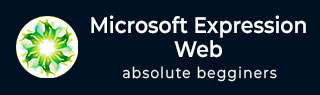
- Microsoft Expression Web 教程
- MS Expression Web - 主页
- MS Expression Web - 概述
- 环境设置
- MS Expression Web - 新网站
- 空白网页
- 网页布局
- MS Expression Web - HTML 布局
- 水平导航
- 垂直导航
- MS Expression Web - 验证页面
- 动态网页模板
- MS Expression Web - 搜索页面
- MS Expression Web - 图像
- MS Expression Web - 超链接
- MS Expression Web - 视频
- SQL数据源
- MS Expression Web - MS Word
- MS Expression Web - Gridview
- MS Expression Web - 母版页
- MS Expression Web - 数据表
- MS Expression Web - 发布
- 备份网站
- MS Expression Web - 插件
- MS Expression 网络资源
- MS Expression Web - 快速指南
- MS Expression Web - 资源
- MS Expression Web - 讨论
Microsoft Expression Web - 母版页
在本章中,我们将学习 ASP.NET 母版页。当我们创建母版页时,我们可以对其进行布局、应用样式并添加 ASP.NET 控件,就像在 Microsoft Expression Web 中的其他页面中一样。我们在母版页中创建的布局和内容将应用于附加到母版页的页面。它与动态 Web 模板的概念类似。
动态 Web 模板使您能够对网站中的所有页面应用通用的外观。由于动态 Web 模板应用在设计时附加的页面中,因此将更改应用到站点中的所有页面可能会导致所有页面中的 HTML 更新时发生延迟。
如果服务器运行 ASP.NET,则 ASP.NET 母版页可通过在模板中定义可编辑区域来实现类似的功能。但是,将模板应用到页面中的自定义内容是在运行时动态完成的。
例子
让我们看一个简单的示例,在该示例中,我们将使用 CSS 模板创建一个母版页,并使用该母版页创建其他页面。
步骤 1 - 打开index.html页面,我们在其中使用 CSS 样式表定义了不同的部分。

步骤 2 - 从“文件”菜单中,转到“新建”→“页面”,您将看到“新建页面”对话框。

步骤 3 - 从左侧窗格中选择 ASP.NET,然后从中间列表中选择母版页,然后单击“确定”按钮。

步骤 4 - 上面的屏幕将产生一个名为Untitled1.master的弹出窗口。保存此页面并将其命名为default.master。

步骤 5 - 我们希望将我们的设计构建到将在整个网站上共享的母版页中。因此,让我们从index.html 代码中复制您希望在每个页面上显示的内容的代码,并将该代码粘贴到default.master 页面。

步骤 6 - 现在我们有了一个想要在网站的每个页面上使用的布局。但是,如果我们现在开始构建内容页面,我们将无法在该布局中实际输入任何内容。因此,我们需要从母版页创建ASPX 内容页面。为此,我们还必须添加内容区域,以便我们可以将内容添加到指定的页面。

在设计视图中,右键单击页面上想要显示内容的位置。假设我们要在主要内容部分添加内容,然后单击管理 Microsoft ASP.NET 内容区域...
步骤 7 - 在管理内容区域向导中,输入区域名称并单击关闭。

步骤 8 - 如以下屏幕截图所示,内容占位符已添加到主要内容部分中。现在我们必须添加 ASPX 网页。

步骤 9 - 转到文件菜单并选择新建→从母版页创建...

步骤 10 - 浏览到 default.master 页面并单击“确定”。

步骤 11 - 现在,创建了一个新的 ASPX 页面,并且所有布局样式都从母版页应用。

在主要部分添加一些文本。

步骤 12 - 保存此页面并将其命名为mypage.aspx,然后在浏览器中预览。
